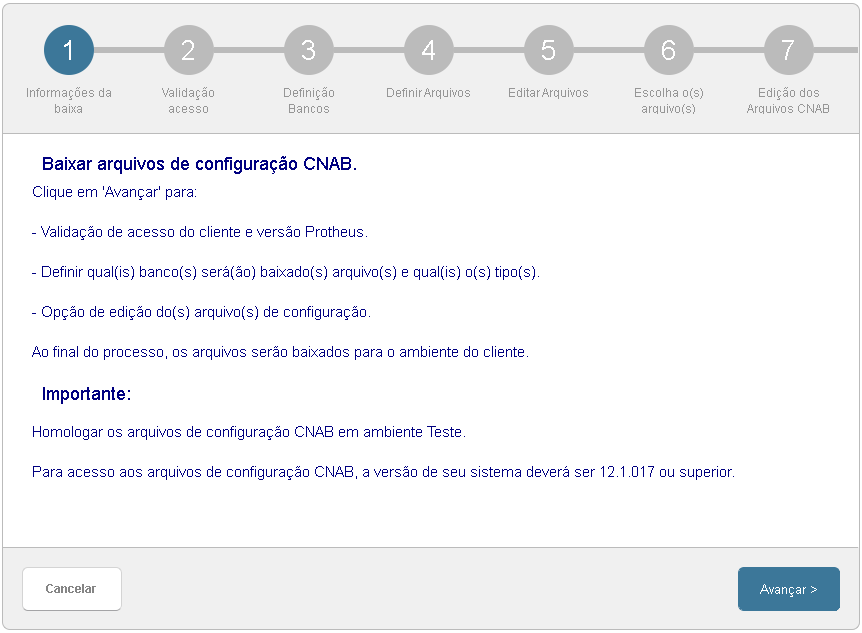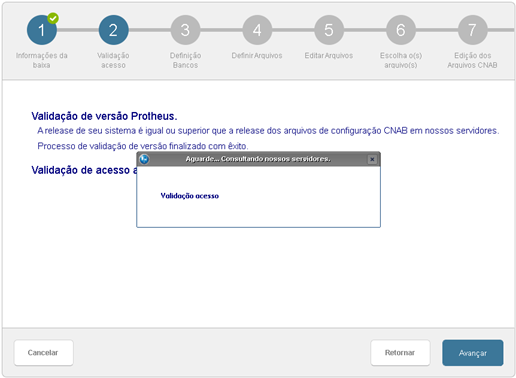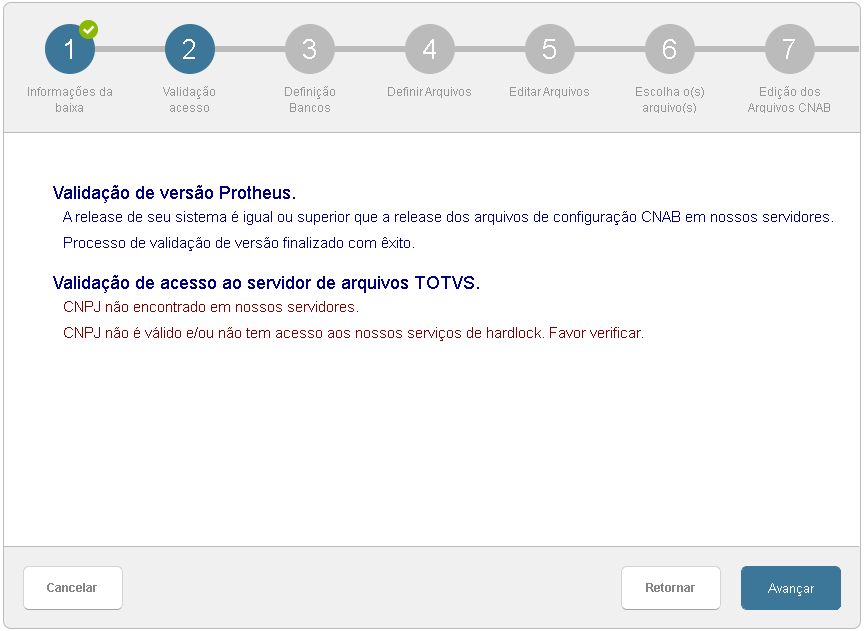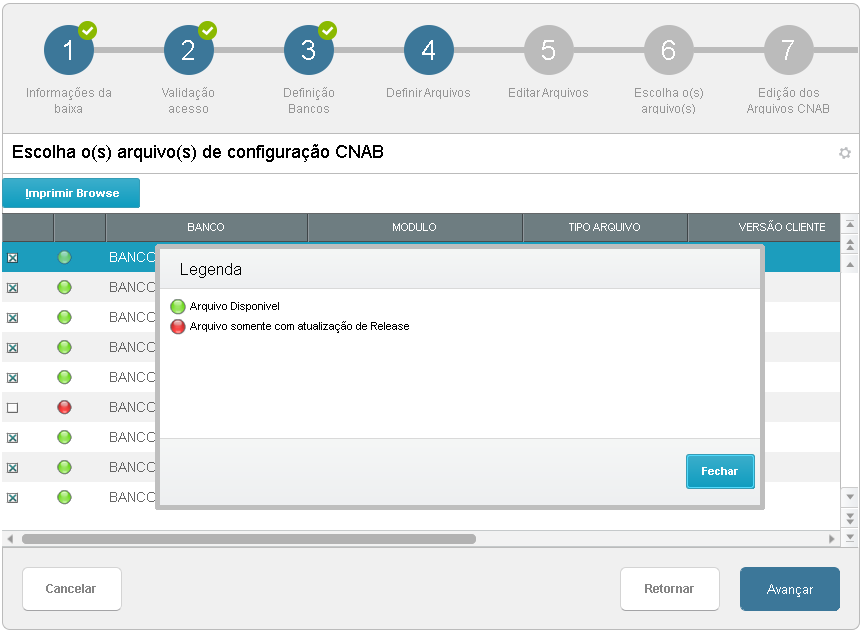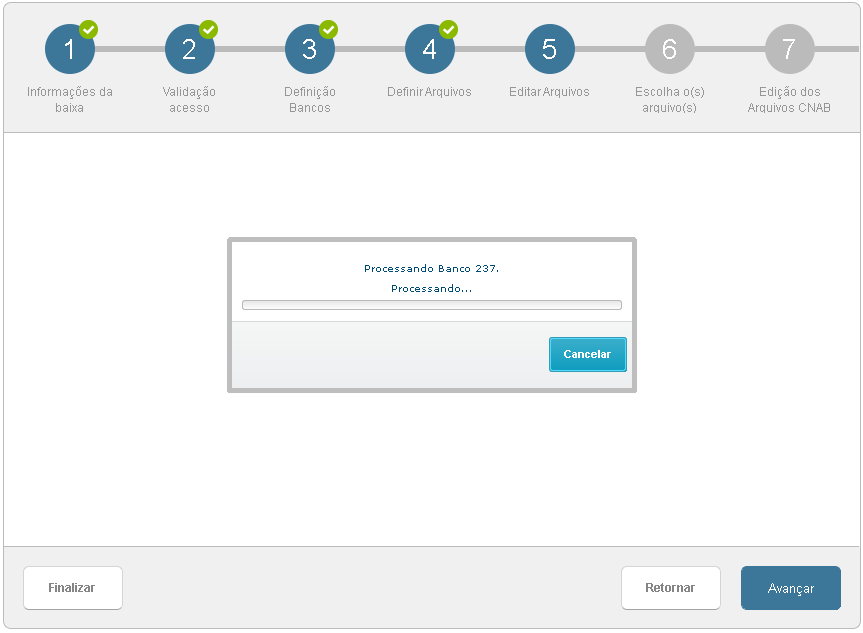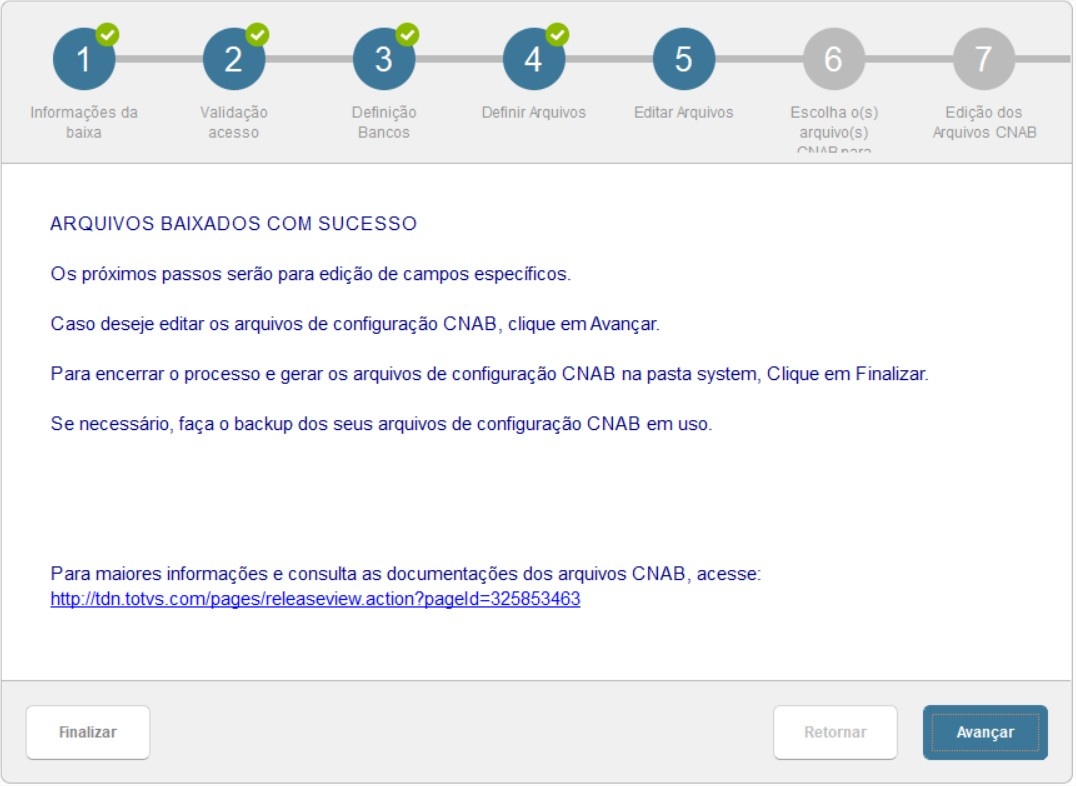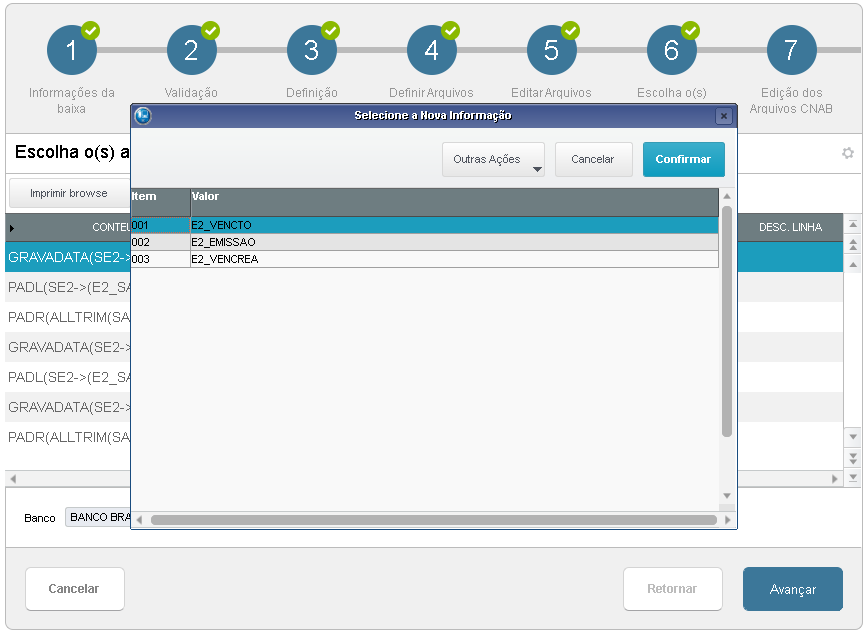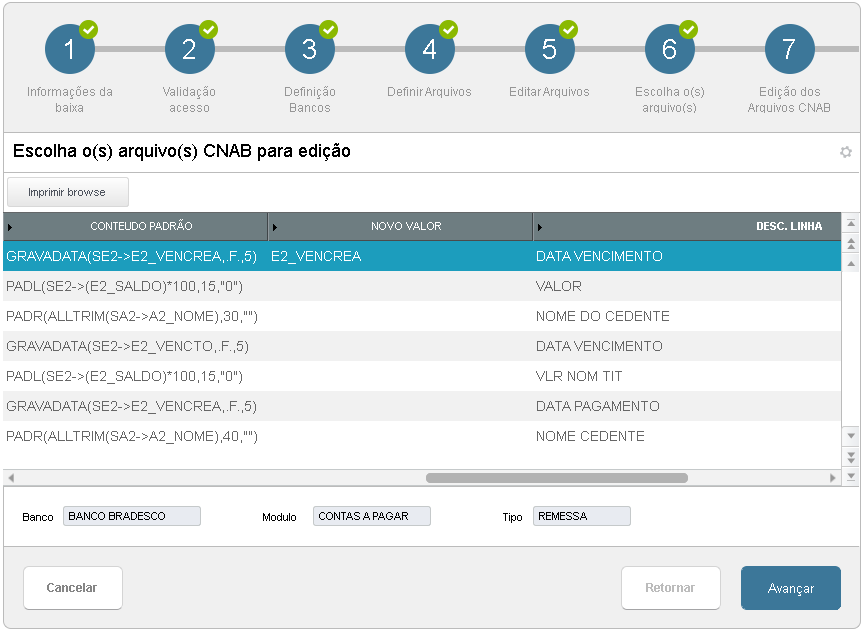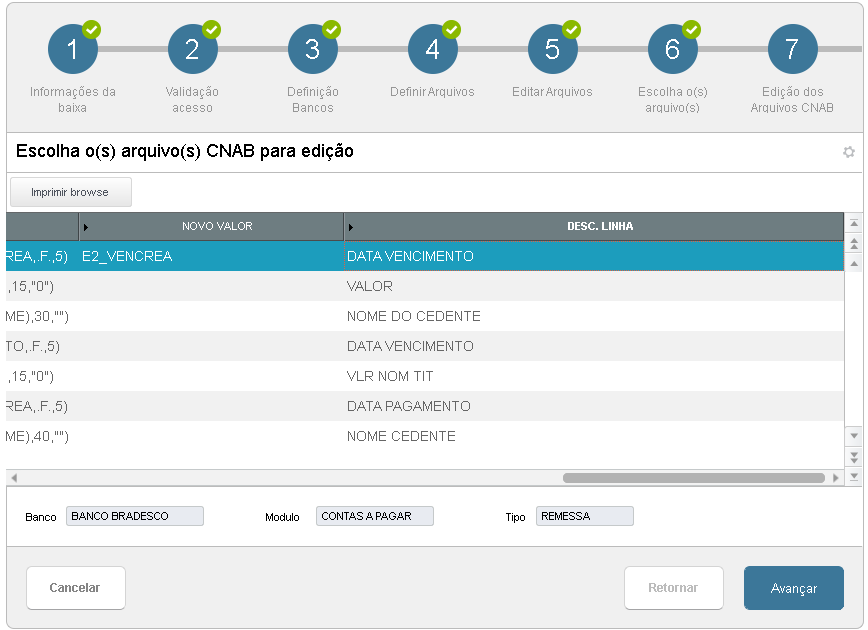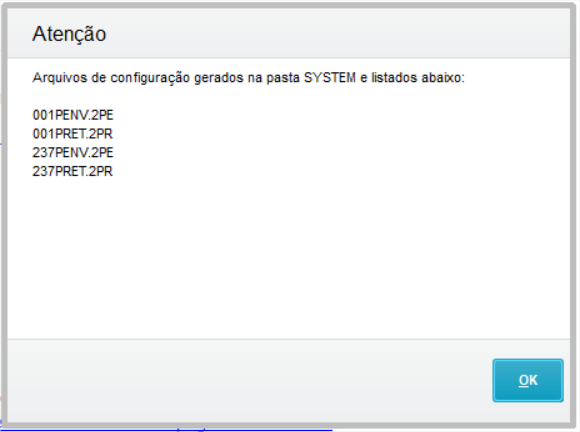CNAB Cloud - Baixa de arquivos de configuração CNAB.
Linha de Produto: | Microsiga Protheus® | ||||||||
Segmento: | Financeiro | ||||||||
Módulo: | Financeiro | ||||||||
Rotina: |
| ||||||||
País(es): | Todos | ||||||||
Banco(s) de Dados: | Todos | ||||||||
Tabelas Utilizadas: | |||||||||
Sistema(s) Operacional(is): | Windows. |
Descrição
Esta funcionalidade permitirá que os arquivos de configuração CNAB padronizados sejam baixados para o ambiente Protheus do cliente. O acesso aos arquivos de configuração CNAB serão através de Servidor REST, neste disponibilizaremos inicialmente os arquivos dos bancos Brasil, Santander, Caixa Econômica, Bradesco e Itaú. Os arquivos serão homologados pela TOTVS junto aos respectivos bancos através de pilotos da primeira implantação dos layouts.
Importante
Funcionalidade disponível apenas para os Clientes com:
- Microsiga Protheus, versão igual ou superior ao release 12.1.23 de Fevereiro/2019, possuindo dicionário atualizado com as tabelas mencionadas.
- Clientes usuários do HLCloud (HardLock Cloud), com acesso aos servidores TOTVS e com CNPJ válido nos contratos da TOTVS. O CNPJ usado para validação será consultado na tabela SM0.
Após baixar os arquivos de configuração, antes de disponibilizá-los em ambiente de produção, o cliente deverá fazer teste de homologação junto ao seu banco.
Ressaltamos a necessidade de fazer o backup dos arquivos de configuração CNAB já existentes antes de uma nova atualização.
Atenção
- O procedimento a seguir deve ser realizado pelo profissional administrador do sistema, uma vez que o acesso será através do modulo Configurador.
- Para elaboração dos arquivos de configuração do Cnab Cloud, foram utilizados os layouts padrões disponibilizados por cada banco. Porém não isenta a homologação do arquivo de remessa junto ao Banco correspondente antes da entrada em Ambiente Produção.
Para baixar os arquivos, siga o processo abaixo
- Em Microsiga Protheus TOTVS SmartClient, acesse o módulo Configurador.
- Em "Cadastro", "CNAB Cloud", clique em "Imp. Arq. Configuração".
- Após a chamada da rotina será exibido o assistente de configuração, que compreende os seguintes passos:
- Processo de validação de acesso;
- Cruzamento de bancos existentes na tabela padrão Protheus SA6 - Bancos;
- Arquivos disponíveis para baixa;
- Escolha de carteiras (Contas a Pagar ou Contas a Receber);
- Escolha de tipos de arquivo (Remessa ou Retorno);
- Download dos arquivos de configuração CNAB, que serão gravados nas tabelas FOP, FOQ e FOZ;
- Geração dos arquivos na pasta System (De acordo com a informação do arquivo Server INI). O nome do arquivo que será gerado de acordo com o exemplo abaixo:
- BBBCCTTT - Clique aqui para visualizar os nomes e extensões dos arquivos
- BBB - Será o código do banco solicitado;
- CC - Carteira Pagar ou Receber,
- TTT - Remessa ou Retorno.
- BBBCCTTT - Clique aqui para visualizar os nomes e extensões dos arquivos
1. Tabelas criadas em Base de Dados.
Para este processo, o release contemplará a estrutura das tabelas FOP, FOQ e FOZ. Para mais informações e características das tabelas, veja abaixo:
- Tabela FOP - Cadastro Configuração CNAB
- Tabela FOQ - Cadastro de Arquivos CNAB
- Tabela FOZ - Cabeçalho Cad. Confg. CNAB
2. Estrutura dos arquivos de configuração CNAB
Abaixo estão listados os bancos e arquivos homologados e disponíveis para download via assistente de configuração do CNAB:
3. Estrutura do nome do arquivo de configuração CNAB.
Para verificar a estrutura de nomenclatura dos arquivos de configuração CNAB, clique aqui.
4. Descrição do processo das telas Wizard
Informe dos passos necessários para baixar / gerar arquivos CNAB.
5. Mais informações
- Estrutura do nome dos arquivos de configuração CNAB
- Estrutura dos arquivos de configuração CNAB
- Parâmetros bancários para o CNAB
- Tabelas em uso pelo processo CNAB Cloud
 Tempo aproximado para leitura: 14 minutos
Tempo aproximado para leitura: 14 minutos